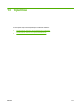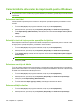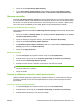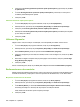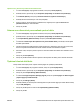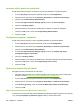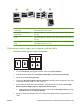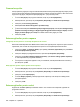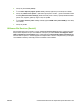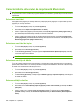HP CM8060 / CM8050 Color MFP with Edgeline Technology - System Administrator's Guide
Crearea broşurilor
Puteţi copia două pagini pe o singură coală de hârtie,astfel încât să puteţi îndoi paginile pe mijloc pentru
a forma o broşură. Echipamentul aranjează paginile în ordinea corectă. De exemplu, dacă documentul
original are opt pagini, echipamentul tipăreşte paginile 1 şi 8 pe aceeaşi coală.
1. În meniul File (Fişier) din programul software, faceţi clic pe Print (Imprimare).
2. Selectaţi driverul, apoi faceţi clic pe Properties (Proprietăţi) sau Preferences (Preferinţe).
3. Faceţi clic pe fila Finishing (Finisare).
4. Selectaţi Print on both sides (Tipărire pe ambele feţe).
5. În caseta derulantă pentru Booklet Layout (Configurare broşură), selectaţi fie Left edge binding
(Îndosarierea marginii stângi), fie Right edge binding (Îndosarierea marginii drepte). Setarea
Pages per Sheet (Pagini per coală) se modifică automat la 2 pagini per coală.
6.
Faceţi clic pe OK.
Setarea opţiunilor pentru capsare
Configuraţi driverul pentru a recunoaşte dispozitivul de finisare
Dacă este instalat dispozitivul HP Multifunction Finisher, dar opţiunile pentru capsare nu apar în driverul
imprimantei, este necesar să configuraţi driverul pentru a recunoaşte dispozitivul de finisare.
1. Faceţi clic pe Start, pe Settings (Setări), apoi apăsaţi pe Printers (Imprimante) sau pe Printers
and Faxes (Imprimante şi faxuri).
2. Faceţi clic dreapta pe pictograma driverului, apoi selectaţi Properties (Proprietăţi).
3. Faceţi clic pe fila Device Settings (Setări dispozitiv). (Fila Device settings (Setări dispozitiv)
nu este disponibilă din programele software.)
4. În zona pentru configurarea opţiunilor care pot fi instalate, selectaţi HP Multifunction Finisher şi
apoi faceţi clic pe OK.
Setaţi opţiunile pentru capsare pentru fiecare operaţie
1. În meniul File (Fişier) din programul software, faceţi clic pe Print (Imprimare).
2. Selectaţi driverul, apoi faceţi clic pe Properties (Proprietăţi)
sau Preferences (Preferinţe).
3. Faceţi clic pe fila Output (Ieşire).
4. În caseta Staple (Capsare), selectaţi opţiunea de capsare pe care doriţi să o utilizaţi pentru
operaţia de tipărire.
5. Faceţi clic pe OK.
Setarea opţiunilor pentru culori
Opţiunile din fila Color (Culori) controlează modul în care culorile sunt interpretate şi tipărite din
programele software.
1. În meniul File (Fişier) din programul software, faceţi clic pe Print (Imprimare).
2. Selectaţi driverul, apoi faceţi clic pe Properties (Proprietăţi) sau Preferences (Preferinţe).
224 Capitolul 13 Tipărirea ROWW